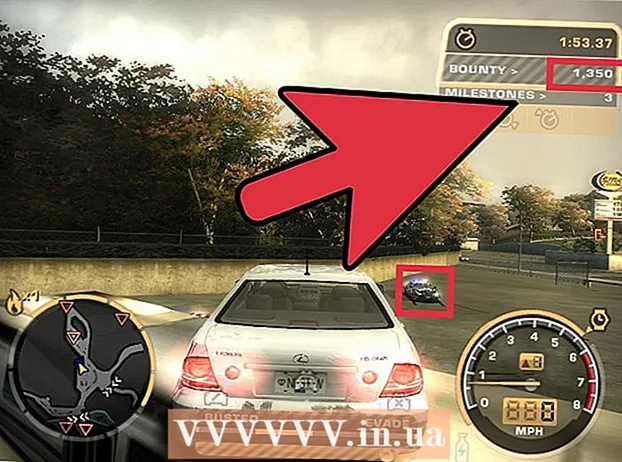Аўтар:
Janice Evans
Дата Стварэння:
27 Ліпень 2021
Дата Абнаўлення:
1 Ліпень 2024

Задаволены
- крокі
- Метад 1 з 4: З дапамогай VD ў браўзэры
- Метад 2 з 4: З дапамогай 4K Video Downloader
- Метад 3 з 4: З дапамогай VLC
- Метад 4 з 4: З дапамогай прэміум-акаўнта YouTube Music
- парады
- папярэджання
У гэтым артыкуле мы распавядзем вам, як спампоўваць музычныя файлы з YouTube.Большасць сэрвісаў, якія прызначаны для запампоўкі мультымедыйнага кантэнту з YouTube, не ў стане спампоўваць абароненыя аўтарскім правам гукавыя файлы; але можна скарыстацца праграмай 4K Video Downloader, каб спампаваць музыку з любога відэароліка YouTube. Калі вы не хочаце ўсталёўваць праграму, скарыстайцеся онлайн-канвертарам відэаролікаў ці медыяплэерам VLC, каб спампаваць відэа, а затым пераўтварыць яго ў фармат MP3. Калі ў вас ёсць прэміум-акаўнт YouTube Music, гэта дазволіць вам загрузіць музыку на сваё мабільную прыладу.
крокі
Метад 1 з 4: З дапамогай VD ў браўзэры
 1 Перайдзіце на старонку https://www.youtube.com ў вэб-браўзэры.
1 Перайдзіце на старонку https://www.youtube.com ў вэб-браўзэры.- Падыдзе любы браўзэр на кампутары або мабільным прыладзе.

- Падыдзе любы браўзэр на кампутары або мабільным прыладзе.
 2 Знайдзіце відэа, якое хочаце спампаваць. Цяпер прайграйце ролік.
2 Знайдзіце відэа, якое хочаце спампаваць. Цяпер прайграйце ролік.  3 Зменіце адрас відэа. Націсніце на адрас роліка ў радку ў верхняй частцы акна браўзэра, перад словам «youtube» дадайце літары «vd», а затым націсніце ↵ Enter. Дачакайцеся, калі вэб-старонка абнавіцца - вы пяройдзеце на сайт сэрвісу «VDY» і ўбачыце відэа, якое хочаце спампаваць.
3 Зменіце адрас відэа. Націсніце на адрас роліка ў радку ў верхняй частцы акна браўзэра, перад словам «youtube» дадайце літары «vd», а затым націсніце ↵ Enter. Дачакайцеся, калі вэб-старонка абнавіцца - вы пяройдзеце на сайт сэрвісу «VDY» і ўбачыце відэа, якое хочаце спампаваць.  4 Выберыце якасць карцінкі або гуку.
4 Выберыце якасць карцінкі або гуку.- Пракруціць старонку ўніз і ў спісе абярыце найлепшае якасць карцінкі, напрыклад, «HD 720 video». Калі вы хочаце спампаваць толькі гук, выберыце опцыю «Audio only» (Толькі гук). Цяпер націсніце Download (Спампаваць). Гэтая зялёная кнопка знаходзіцца побач абраным якасцю малюнка або гуку.

- Пракруціць старонку ўніз і ў спісе абярыце найлепшае якасць карцінкі, напрыклад, «HD 720 video». Калі вы хочаце спампаваць толькі гук, выберыце опцыю «Audio only» (Толькі гук). Цяпер націсніце Download (Спампаваць). Гэтая зялёная кнопка знаходзіцца побач абраным якасцю малюнка або гуку.
 5 Відэа-ці аўдыёфайл спампаваць на кампутар.
5 Відэа-ці аўдыёфайл спампаваць на кампутар.
Метад 2 з 4: З дапамогай 4K Video Downloader
 1 Запампуйце установачны файл праграмы 4K Video Downloader. Перайдзіце па адрасе https://www.4kdownload.com/ru/products/product-videodownloader ў вэб-браўзэры кампутара, а затым націсніце «Спампаваць 4K Video Downloader» ў левай частцы старонкі. Калі установачны файл спампаваць на кампутар, выканайце наступныя дзеянні:
1 Запампуйце установачны файл праграмы 4K Video Downloader. Перайдзіце па адрасе https://www.4kdownload.com/ru/products/product-videodownloader ў вэб-браўзэры кампутара, а затым націсніце «Спампаваць 4K Video Downloader» ў левай частцы старонкі. Калі установачны файл спампаваць на кампутар, выканайце наступныя дзеянні: - Windows: Двойчы пстрыкніце па ўсталявальным файле і выконвайце інструкцыі на экране.
- Mac: Двойчы пстрыкніце па ўсталявальным файле, дазвольце ўсталёўваць праграмы іншых распрацоўнікаў, перацягнуць значок 4K Video Downloader ў тэчку «Праграмы», а затым выконвайце інструкцыі на экране.
 2 Знайдзіце патрэбнае відэа. Адкрыйце сайт https://www.youtube.com/ ў вэб-браўзэры кампутара, а затым знайдзіце або перайдзіце да роліка, музыку з якога хочаце спампаваць.
2 Знайдзіце патрэбнае відэа. Адкрыйце сайт https://www.youtube.com/ ў вэб-браўзэры кампутара, а затым знайдзіце або перайдзіце да роліка, музыку з якога хочаце спампаваць.  3 Скапіруйце адрас відэа. Вылучыце URL-адрас відэа ў адраснай радку ў верхняй частцы браўзэра, а затым націсніце Ctrl+C (Windows) або ⌘ Command+C (Mac).
3 Скапіруйце адрас відэа. Вылучыце URL-адрас відэа ў адраснай радку ў верхняй частцы браўзэра, а затым націсніце Ctrl+C (Windows) або ⌘ Command+C (Mac).  4 Запусціце праграму 4K Video Downloader. Адкрыйце меню «Пуск»
4 Запусціце праграму 4K Video Downloader. Адкрыйце меню «Пуск»  (Windows) або Spotlight
(Windows) або Spotlight  (Mac), увядзіце 4k video downloader і пстрыкніце (або двойчы пстрыкніце на кампутары Mac) па «4K Video Downloader» ў выніках пошуку. Адкрыецца акно праграмы 4K Video Downloader.
(Mac), увядзіце 4k video downloader і пстрыкніце (або двойчы пстрыкніце на кампутары Mac) па «4K Video Downloader» ў выніках пошуку. Адкрыецца акно праграмы 4K Video Downloader. - Прапусціце гэты крок, калі праграма 4K Video Downloader запусцілася аўтаматычна.
 5 націсніце ўставіць спасылку. Гэтая опцыя знаходзіцца ў верхнім левым куце акна.
5 націсніце ўставіць спасылку. Гэтая опцыя знаходзіцца ў верхнім левым куце акна.  6 Дачакайцеся, калі ролік будзе прааналізаваны. Калі ў акне 4K Video Downloader адлюструюцца параметры якасці, перайдзіце да наступнага кроку.
6 Дачакайцеся, калі ролік будзе прааналізаваны. Калі ў акне 4K Video Downloader адлюструюцца параметры якасці, перайдзіце да наступнага кроку.  7 Пстрыкніце па «Загрузіць відэа» і ў меню абярыце выняць гук. Гэта меню знаходзіцца ў левым верхнім куце акна.
7 Пстрыкніце па «Загрузіць відэа» і ў меню абярыце выняць гук. Гэта меню знаходзіцца ў левым верхнім куце акна.  8 Змяніць фармат аўдыёфайла (па жаданні). Па змаўчанні абраны фармат MP3, які з'яўляецца найбольш універсальным фарматам аўдыёфайлаў. Каб змяніць яго, адкрыйце меню «Фармат» у правай верхняй частцы акна, а затым выберыце іншы фармат.
8 Змяніць фармат аўдыёфайла (па жаданні). Па змаўчанні абраны фармат MP3, які з'яўляецца найбольш універсальным фарматам аўдыёфайлаў. Каб змяніць яго, адкрыйце меню «Фармат» у правай верхняй частцы акна, а затым выберыце іншы фармат.  9 Выберыце якасць (па жаданні). Па змаўчанні абрана самае высокае якасць - каб змяніць яго і бітрэйт, усталюйце сцяжок злева ад патрэбнай опцыі.
9 Выберыце якасць (па жаданні). Па змаўчанні абрана самае высокае якасць - каб змяніць яго і бітрэйт, усталюйце сцяжок злева ад патрэбнай опцыі. - Выберыце меншы бітрэйт, каб паменшыць памер аўдыёфайла.
 10 націсніце Агляд, Каб выбраць тэчку для захавання файла. Абярыце тэчку на кампутары, у якую адправіцца новы аўдыёфайл, а затым націсніце «Захаваць» або «Выбраць».
10 націсніце Агляд, Каб выбраць тэчку для захавання файла. Абярыце тэчку на кампутары, у якую адправіцца новы аўдыёфайл, а затым націсніце «Захаваць» або «Выбраць».  11 націсніце выняць. Гэтая опцыя знаходзіцца ўнізе вокны. Запусціцца працэс здабывання музыкі з відэароліка. Калі працэс завершыцца, аўдыёфайл будзе захаваны ў абранай тэчцы.
11 націсніце выняць. Гэтая опцыя знаходзіцца ўнізе вокны. Запусціцца працэс здабывання музыкі з відэароліка. Калі працэс завершыцца, аўдыёфайл будзе захаваны ў абранай тэчцы. - Двойчы пстрыкніце па аўдыёфайлаў, каб прайграць яго ў асноўным аўдыяплэер.
Метад 3 з 4: З дапамогай VLC
 1 Знайдзіце патрэбнае відэа. Адкрыйце сайт https://www.youtube.com/ ў вэб-браўзэры кампутара, а затым знайдзіце або перайдзіце да роліка, музыку з якога хочаце спампаваць.
1 Знайдзіце патрэбнае відэа. Адкрыйце сайт https://www.youtube.com/ ў вэб-браўзэры кампутара, а затым знайдзіце або перайдзіце да роліка, музыку з якога хочаце спампаваць.  2 Скапіруйце адрас відэа. Вылучыце URL-адрас відэа ў адраснай радку ў верхняй частцы браўзэра, а затым націсніце Ctrl+C (Windows) або ⌘ Command+C (Mac).
2 Скапіруйце адрас відэа. Вылучыце URL-адрас відэа ў адраснай радку ў верхняй частцы браўзэра, а затым націсніце Ctrl+C (Windows) або ⌘ Command+C (Mac).  3 Запусціце Медыяпрайгравальнік VLC. Для гэтага пстрыкніце па значку ў выглядзе памяранцавага конуса; гэты значок знаходзіцца ў меню «Пуск» (Windows) або ў тэчцы «Праграмы» (Mac).
3 Запусціце Медыяпрайгравальнік VLC. Для гэтага пстрыкніце па значку ў выглядзе памяранцавага конуса; гэты значок знаходзіцца ў меню «Пуск» (Windows) або ў тэчцы «Праграмы» (Mac). - Калі на кампутары VLC няма, запампуйце яго па адрасе https://www.videolan.org.
- Калі VLC просіць ўсталяваць абнаўлення, выконвайце інструкцыі на экране. Гэта гарантуе, што вы карыстаецеся апошнюю версію праграмы.
 4 Стварыце новы сеткавы струмень. Сеткавыя патокі дазваляюць прайграваць кантэнт з вэб-браўзэра ў VLC. Для гэтага выканайце наступныя дзеянні:
4 Стварыце новы сеткавы струмень. Сеткавыя патокі дазваляюць прайграваць кантэнт з вэб-браўзэра ў VLC. Для гэтага выканайце наступныя дзеянні: - Windows: Націсніце «Медыя»> «Адкрыць URL».
- Mac: Націсніце «Файл»> «Адкрыць URL».
 5 Пстрыкніце правай кнопкай мышы па полі і ў меню абярыце Уставіць. Зрабіце гэта ў тэкставым полі «Увядзіце сеткавай URL». У полі будзе ўстаўленая спасылка на відэа YouTube.
5 Пстрыкніце правай кнопкай мышы па полі і ў меню абярыце Уставіць. Зрабіце гэта ў тэкставым полі «Увядзіце сеткавай URL». У полі будзе ўстаўленая спасылка на відэа YouTube.  6 пстрыкніце па прайграць або адкрыць. Гэтая кнопка знаходзіцца ў правым ніжнім куце акна. Відэаролік адкрыецца ў VLC.
6 пстрыкніце па прайграць або адкрыць. Гэтая кнопка знаходзіцца ў правым ніжнім куце акна. Відэаролік адкрыецца ў VLC.  7 Адкрыйце інфармацыю аб кодэку відэа. Для гэтага:
7 Адкрыйце інфармацыю аб кодэку відэа. Для гэтага: - Windows: Націсніце «Інструменты»> «Інфармацыя пра кодэку».
- Mac: Націсніце «Акно»> «Інфармацыя пра медыяфайлы».
 8 Скапіруйце змесціва запісы з "Размяшчэнне". У ніжняй частцы акна ў радку «Размяшчэнне» вы ўбачыце доўгі адрас. Каб скапіяваць яго ў буфер абмену:
8 Скапіруйце змесціва запісы з "Размяшчэнне". У ніжняй частцы акна ў радку «Размяшчэнне» вы ўбачыце доўгі адрас. Каб скапіяваць яго ў буфер абмену: - Windows: Пстрыкніце правай кнопкай мышы па змесціве запісы з "Размяшчэнне», націсніце «Вылучыць усё», а затым зноў пстрыкніце па радку правай кнопкай мышы і ў меню абярыце «Капіяваць».
- Mac: Пстрыкніце правай кнопкай мышы (або ўтрымлівайце Control і пстрыкніце левай кнопкай) па радку «Размяшчэнне» і ў меню абярыце «Адкрыць URL».
 9 Адкрыйце відэа ў вэб-браўзэры. На кампутары Mac гэта адбудзецца аўтаматычна, таму прапусціце гэты крок. У Windows адкрыйце вэб-браўзэр, пстрыкніце па адраснай радку уверсе экрана, выдаліце змесціва адраснай радкі, а затым націсніце Ctrl+V, Каб ўставіць URL-адрас. цяпер націсніце ↵ Enter .
9 Адкрыйце відэа ў вэб-браўзэры. На кампутары Mac гэта адбудзецца аўтаматычна, таму прапусціце гэты крок. У Windows адкрыйце вэб-браўзэр, пстрыкніце па адраснай радку уверсе экрана, выдаліце змесціва адраснай радкі, а затым націсніце Ctrl+V, Каб ўставіць URL-адрас. цяпер націсніце ↵ Enter .  10 Пстрыкніце правай кнопкай мышы па відэа і абярыце Захаваць відэа як. Гэта дазволіць спампаваць ролік на кампутар.
10 Пстрыкніце правай кнопкай мышы па відэа і абярыце Захаваць відэа як. Гэта дазволіць спампаваць ролік на кампутар. - Магчыма, спачатку вам прыйдзецца абраць тэчку для загрузкі і ўвесці імя файла.
 11 Запусціце VLC. Калі вы ўжо закрылі VLC, яшчэ раз запусціце яго.
11 Запусціце VLC. Калі вы ўжо закрылі VLC, яшчэ раз запусціце яго.  12 Адкрыйце Спампаваць відэа праз меню «Канвертаваць». Для гэтага:
12 Адкрыйце Спампаваць відэа праз меню «Канвертаваць». Для гэтага: - Націсніце «Медыя» (Windows) або «Файл» (Mac).
- Выберыце «Канвертаваць / захаваць» у меню.
- Перайдзіце на ўкладку «Файл».
- Націсніце «Дадаць», выберыце спампаваць відэа і пстрыкніце па «Адкрыць» або «Выбраць».
 13 націсніце Канвертаваць / захаваць . Гэтая кнопка знаходзіцца ў ніжняй частцы акна.
13 націсніце Канвертаваць / захаваць . Гэтая кнопка знаходзіцца ў ніжняй частцы акна.  14 выберыце Аўдыё-MP3 у меню «Профіль». Яно знаходзіцца ў раздзеле «Настройкі».
14 выберыце Аўдыё-MP3 у меню «Профіль». Яно знаходзіцца ў раздзеле «Настройкі». - Калі вы аддаеце перавагу іншы фармат аўдыёфайла, выберыце патрэбны фармат.
 15 націсніце Агляд, Каб выбраць тэчку для захавання аўдыёфайла. Неабходна абраць тэчку для захавання файла і / або яго імя, каб не перазапісаць зыходны файл. Абярыце тэчку, увядзіце імя аўдыёфайла і націсніце «Захаваць».
15 націсніце Агляд, Каб выбраць тэчку для захавання аўдыёфайла. Неабходна абраць тэчку для захавання файла і / або яго імя, каб не перазапісаць зыходны файл. Абярыце тэчку, увядзіце імя аўдыёфайла і націсніце «Захаваць».  16 пстрыкніце па запуск. Гэтая кнопка размешчана ўнізе вокны. Відэафайл будзе ператвораны ў аўдыёфайл, які будзе захаваны ў паказанай тэчцы.
16 пстрыкніце па запуск. Гэтая кнопка размешчана ўнізе вокны. Відэафайл будзе ператвораны ў аўдыёфайл, які будзе захаваны ў паказанай тэчцы. - Каб прайграць створаны аўдыёфайл, двойчы пстрыкніце па ім.
 17 Зачыніце VLC прымусова. Калі VLC не зачыняецца, выканайце наступныя дзеянні:
17 Зачыніце VLC прымусова. Калі VLC не зачыняецца, выканайце наступныя дзеянні: - Windows: націсніце Ctrl+⇧ Shift+Esc, Знайдзіце «VLC» на ўкладцы «Працэсы», націсніце «VLC» і пстрыкніце па «Завяршыць працэс» ў правым ніжнім куце.
- Mac: Адкрыйце меню Apple
 , Націсніце «Завяршыць прымусова», пстрыкніце па «VLC», націсніце «Завяршыць прымусова» і пацвердзіце сваё рашэнне, калі будзе прапанавана.
, Націсніце «Завяршыць прымусова», пстрыкніце па «VLC», націсніце «Завяршыць прымусова» і пацвердзіце сваё рашэнне, калі будзе прапанавана.
Метад 4 з 4: З дапамогай прэміум-акаўнта YouTube Music
 1 Падпішыцеся на прэміум-акаўнт YouTube Music. Калі ў вас платная падпіска на YouTube Music, можна спампоўваць музыку на мабільную прыладу і прайграваць яе без падлучэння да інтэрнэту. Але запампаваныя песні можна слухаць толькі ў дадатку YouTube. У інтэрнэце пашукайце інфармацыю аб тым, як:
1 Падпішыцеся на прэміум-акаўнт YouTube Music. Калі ў вас платная падпіска на YouTube Music, можна спампоўваць музыку на мабільную прыладу і прайграваць яе без падлучэння да інтэрнэту. Але запампаваныя песні можна слухаць толькі ў дадатку YouTube. У інтэрнэце пашукайце інфармацыю аб тым, як: - перайсці на прэміум-акаўнт YouTube Music на кампутары;
- перайсці на прэміум-акаўнт YouTube Music на Android;
- перайсці на прэміум-акаўнт YouTube Music на iPhone або iPad.
 2 Запусціце прыкладанне YouTube Music на мабільным прыладзе. Для гэтага краніце значка ў выглядзе белага трыкутніка на чырвоным фоне.
2 Запусціце прыкладанне YouTube Music на мабільным прыладзе. Для гэтага краніце значка ў выглядзе белага трыкутніка на чырвоным фоне.  3 Перайдзіце да песні, якую хочаце спампаваць. Калі вы хочаце загрузіць спіс прайгравання, націсніце на ўкладку «Бібліятэка» ў правым ніжнім куце, а затым выберыце патрэбны плэйліст.
3 Перайдзіце да песні, якую хочаце спампаваць. Калі вы хочаце загрузіць спіс прайгравання, націсніце на ўкладку «Бібліятэка» ў правым ніжнім куце, а затым выберыце патрэбны плэйліст.  4 Краніце значка ў выглядзе стрэлкі, каб спампаваць песню, або націсніце на значок ⁝, Каб спампаваць спіс прайгравання. Калі вы спампоўваеце песню, яна будзе загружаная на смартфон або планшэт і стане даступная для аўтаномнага праслухоўвання. Калі вы спампоўваеце плэйліст, перайдзіце да наступнага кроку.
4 Краніце значка ў выглядзе стрэлкі, каб спампаваць песню, або націсніце на значок ⁝, Каб спампаваць спіс прайгравання. Калі вы спампоўваеце песню, яна будзе загружаная на смартфон або планшэт і стане даступная для аўтаномнага праслухоўвання. Калі вы спампоўваеце плэйліст, перайдзіце да наступнага кроку.  5 краніце Спампаваць (Калі загружаеце спіс прайгравання). Змесціва плэйліста стане даступна для праслухоўвання ў аўтаномным рэжыме.
5 краніце Спампаваць (Калі загружаеце спіс прайгравання). Змесціва плэйліста стане даступна для праслухоўвання ў аўтаномным рэжыме.
парады
- Праграма 4K Video Downloader выкарыстоўвае алгарытм, які дазваляе абыйсці забарону на запампоўку, усталяваны VEVO і іншымі музычнымі правайдэрамі, таму гэтая праграма здольная спампаваць практычна любую песню з YouTube.
- Калі праграма 4K Video Downloader не можа спампаваць музыку, паспрабуйце яшчэ раз празь 12 гадзін.
папярэджання
- Будзьце асцярожныя пры выкарыстанні онлайн-сэрвісаў для запампоўкі музыкі. Некаторыя з іх ўтрымліваюць ўсплывальную рэкламу і ілжывыя спасылкі для запампоўкі.
- Распаўсюджванне запампаванай музыкі з мэтай атрымання прыбытку з'яўляецца незаконным.
- Запампоўка музыкі з YouTube нават для асабістага карыстання парушае ўмовы працы з сэрвісамі Google і можа быць незаконным ў вашай краіне.